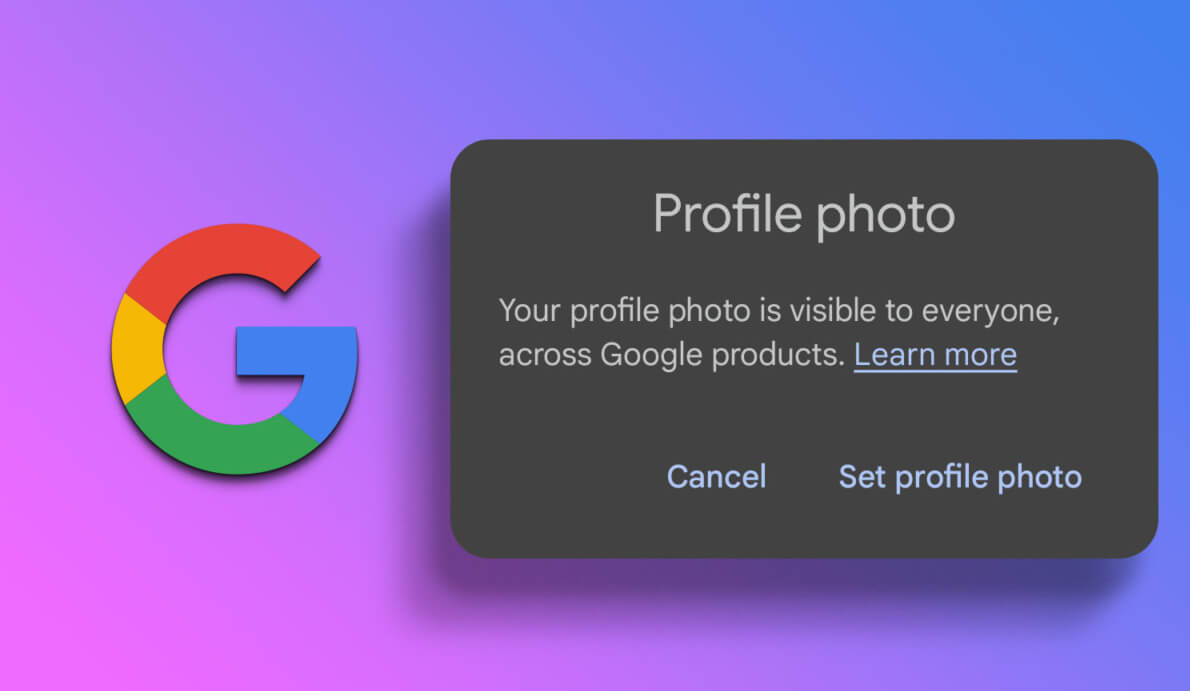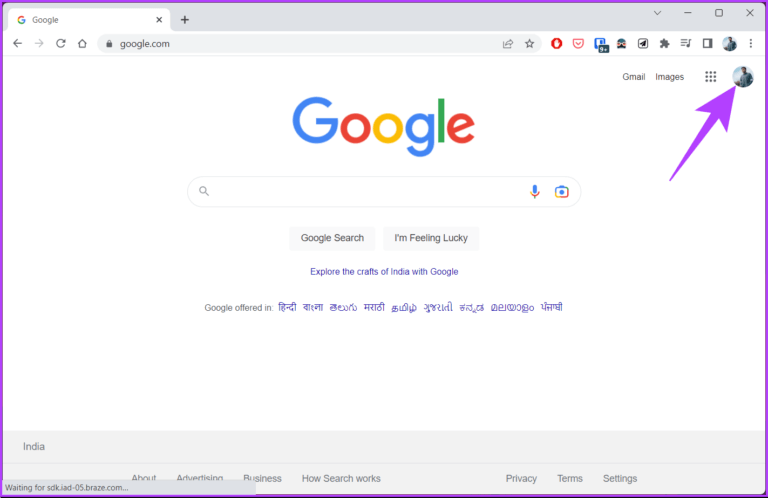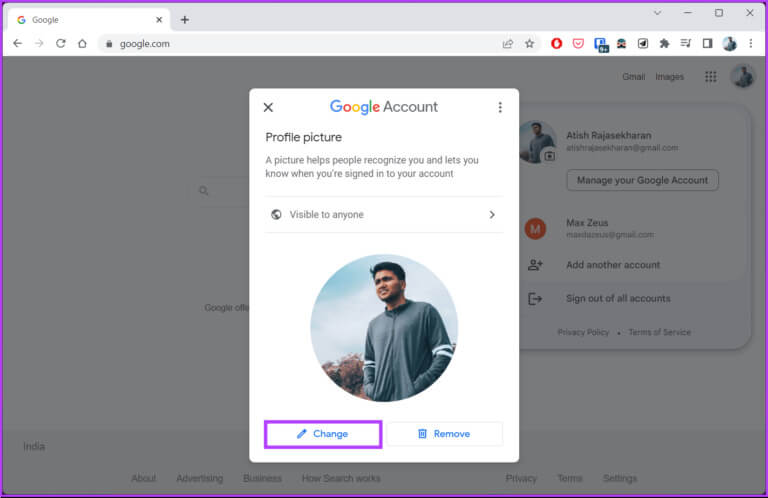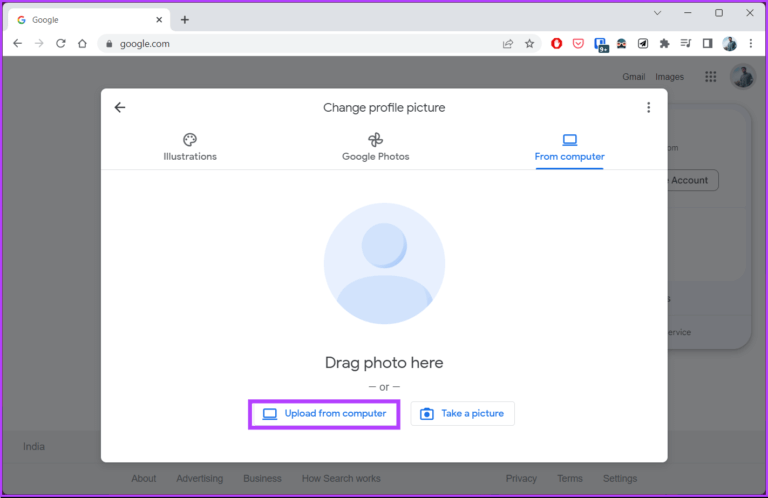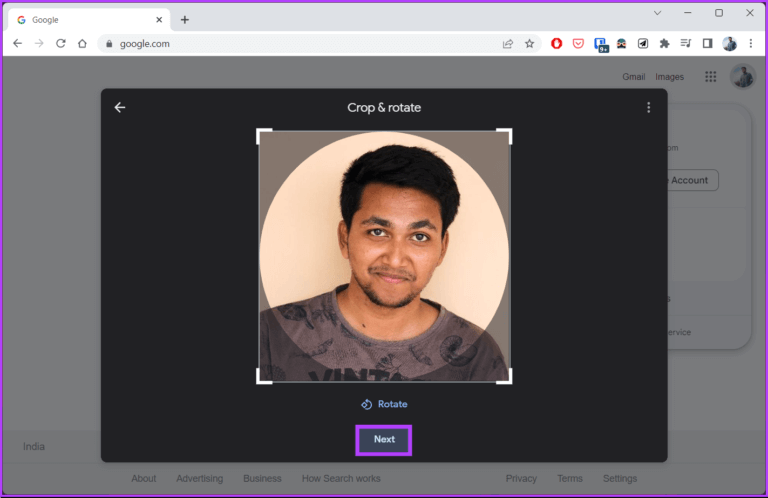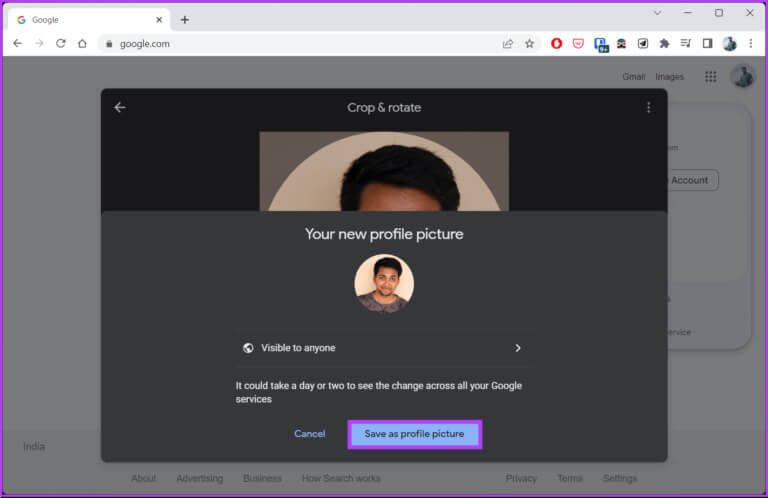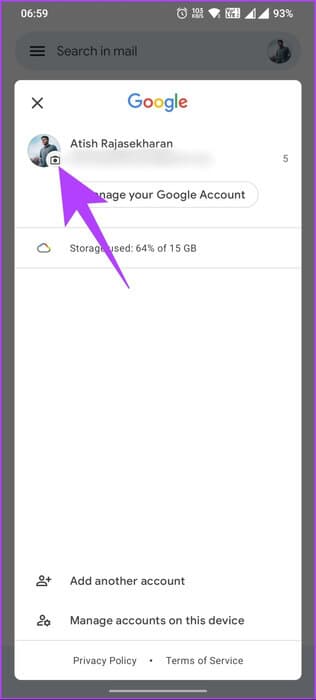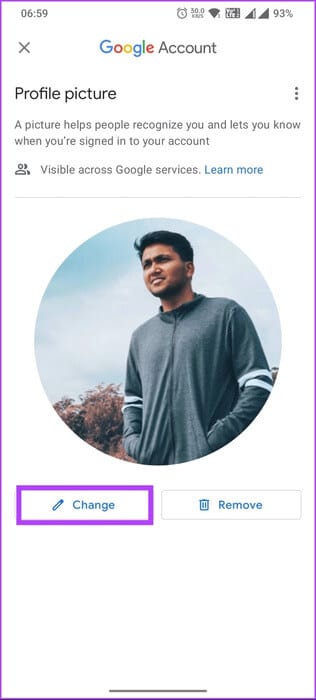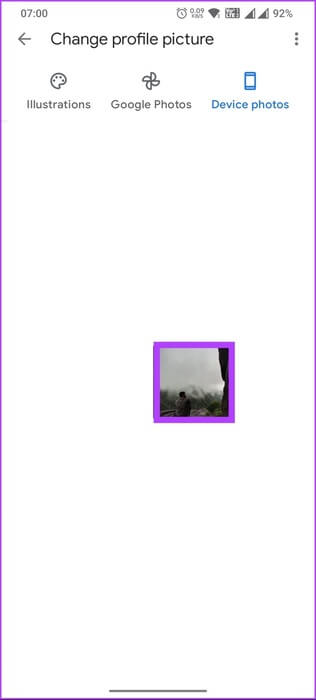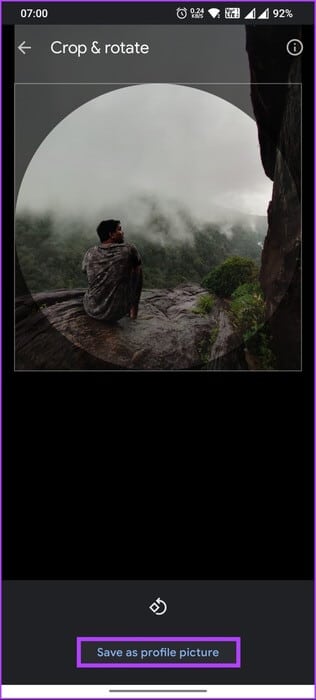휴대폰 또는 PC에서 Google 프로필 사진을 변경하는 방법
당신은 같은 이전 프로필 사진을 보는 것에 지쳤습니까? 구글 당신의? 아마도 변화가 필요한 때일 것입니다! 온라인 인지도를 개선하고 싶든 단순히 새로운 모습을 원하든 관계없이 클릭 몇 번으로 Google 프로필 사진을 변경하는 방법은 다음과 같습니다.
프로필 사진은 Gmail, Google 드라이브, Google Meet을 비롯한 여러 Google 서비스에 표시됩니다. 프로필 사진이 있으면 다른 사람들이 온라인에서 귀하를 쉽게 식별할 수 있습니다. 또한 잠재적인 연락처나 프로필을 접하는 고객에게 긍정적인 첫인상을 만드는 데 도움이 됩니다.
따라서 아직 변경하지 않았다면 Google 프로필 사진을 변경하고 이 단순하면서도 강력한 맞춤설정 도구를 최대한 활용할 때입니다.
참고: 모든 장치에서 프로필 사진을 변경할 필요는 없습니다. 한 가지 방법을 사용하여 프로필을 업데이트하도록 선택할 수 있으며 나머지는 자동으로 업데이트됩니다.
WINDOWS, MAC 또는 CHROMEBOOK에서 Google 프로필 사진을 수정하는 방법
Windows, Mac 또는 Chromebook에서 Google 프로필 사진을 변경하는 것은 쉽습니다. Google을 사용하여 설명하지만 Gmail로 이동하여 단계를 수행할 수도 있습니다. 을 따라서.
단계1 : 열다 구글 모든 브라우저에서 귀하의 계정에 로그인하십시오.
단계2 : 탭하다 프로필 사진 오른쪽 상단 모서리에 있습니다.
표 3 : 드롭다운 메뉴에서 카메라 아이콘 프로필 사진 옆에 있습니다.
단계4 : 프로필 사진 팝업에서 선택 바꾸다.
이렇게 하면 프로필 사진 변경 창이 열리며 일러스트레이션에서 다음 프로필 사진을 선택하거나 Google 또는 컴퓨터. 데모의 경우 컴퓨터의 옵션을 사용하겠습니다.
단계5 : 탭 아래 "컴퓨터에서" , 선택하다 "컴퓨터에서 다운로드" أو "사진 촬영".
참고: 컴퓨터에서 이 탭으로 이미지를 직접 드래그할 수도 있습니다.
표 6 : 퍄퍄퍄 파일 컴퓨터에서 클릭하고 열기 위해.
이미지가 업로드되고 섹션으로 이동합니다. "자르기 및 회전".
단계7 : 화면 내에서 "자르기 및 회전" , 자르고 회전하여 이미지를 조정하고(필요한 경우) 버튼을 클릭합니다.ا나를 위한.
단계8 : 하단 시트에서 "새 프로필 사진" , 탭 "프로필 사진으로 저장".
참고: 프로필 사진의 가시성도 조정할 수 있습니다.
그게 다야. 새 Google 프로필 사진이 설정되었습니다. 변경사항이 모든 Google 앱에 반영되려면 몇 분 정도 걸릴 수 있습니다.
어떤 이유로든 데스크톱에 액세스할 수 없고 모바일 장치를 사용하여 Google 프로필 사진을 변경하려는 경우 계속 읽으십시오.
Android 또는 IPHONE으로 Google에서 프로필 사진을 변경하는 방법
Android 또는 iOS에서 Google 프로필 사진을 변경하는 다양한 방법이 있으며 더 쉬운 방법을 사용하겠습니다. 아래 나열된 단계를 따르십시오.
참고: 단계는 Android와 iOS 모두 동일합니다. 데모에서는 Android를 사용합니다.
단계1 : 앱 실행 Gmail iOS 또는 Android 기기에서.
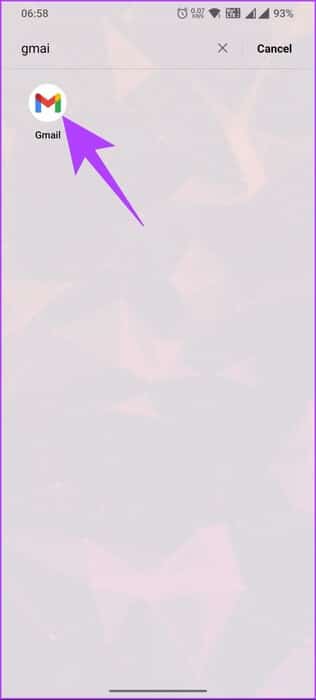
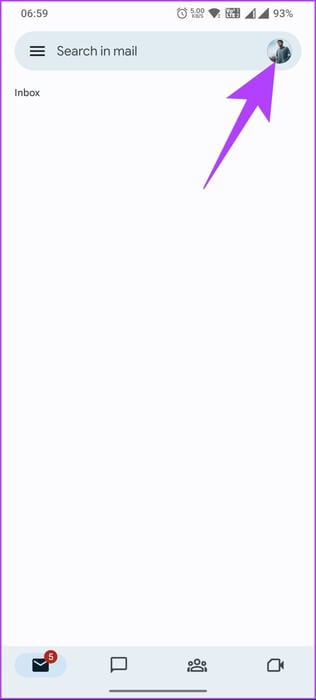
단계4 : 다음 화면에서 . 버튼을 클릭합니다. "바꾸다".
페이지가 열립니다. "프로필 사진을 바꾸다" , 일러스트레이션, Google 포토 또는 장치에서 다음 프로필 사진을 선택할 수 있습니다. 명확성을 위해 장치 이미지 옵션을 사용하겠습니다.
단계5 : 탭 아래 장치 사진 로 설정하려는 이미지를 선택하십시오프로필 사진.
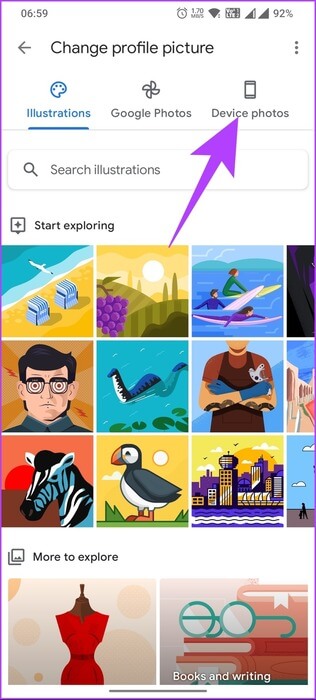
표 6 : 화면에서 "자르기 및 회전" 사진을 자르고 회전하여(필요한 경우) 조정한 다음 "프로필 사진으로 저장".
참고: 사진을 자르려면 장치 화면에서 두 손가락을 오므리거나 벌려서 확대 또는 축소합니다.
여기 있어요. 이제 Google 프로필 사진이 업데이트되었습니다. 모든 Google 앱에 대해 생각하는 데 시간이 걸릴 수 있습니다. 이전에 프로필 사진으로 사용했던 사진이 궁금하시다면 프로필 사진 앨범을 확인하세요. Google 사진 앨범 자료실. 그러나 질문이 있는 경우 아래 FAQ 섹션을 참조하십시오.
Google 프로필 사진 변경에 대해 자주 묻는 질문
Q1. Google 계정에서 프로필 사진을 변경할 수 없는 이유는 무엇인가요?
답변 : 여러 가지 이유로 Google 계정에서 프로필 사진을 변경하는 데 문제가 있을 수 있습니다. 가장 일반적인 이유 중 하나는 인터넷 연결 상태가 좋지 않아 새 프로필 사진을 업로드하는 데 문제가 있기 때문입니다. 연결 상태가 안정적인지 확인하세요. 또 다른 이유는 업로드하려는 이미지가 필요한 크기, 형식 및 콘텐츠와 일치하지 않거나 이미지를 업로드하는 브라우저에 문제가 있을 수 있기 때문입니다. 업데이트하거나 캐시를 지우십시오.
Q2. 누가 내 Google 프로필 사진을 볼 수 있나요?
답변 : 기본적으로 귀하의 Google 프로필 사진은 귀하의 Google 계정에 액세스할 수 있거나 Google 서비스에서 귀하의 활동을 볼 수 있는 모든 사람에게 표시됩니다. 그러나 개인 정보 설정을 조정하여 Google 프로필 사진을 볼 수 있는 사람을 제어할 수 있습니다.
이렇게 하려면 Google 계정 설정으로 이동하여 "개인 정보 및 개인 정보 보호" > 개인 정보 > 프로필 사진을 클릭합니다. 여기에서 누구나 또는 "상호작용하는 사람"을 선택하여 프로필 사진을 볼 수 있는 사람을 선택할 수 있습니다.
Q3. Google 프로필 사진을 변경하는 데 얼마나 걸립니까?
답변 : 일반적으로 새 프로필 사진이 Google 계정에 업로드된 후 적용되는 데 몇 분 밖에 걸리지 않습니다. 경우에 따라 새 프로필 사진이 표시되는 데 시간이 더 걸릴 수 있습니다. 이는 인터넷 연결 문제 또는 서버 지연과 같은 여러 요인 때문일 수 있습니다.
Google 계정 새로 고침
데스크톱, 모바일, 크롬북에서 Google 프로필 사진을 변경하는 방법을 알았으니 이제 시도해 보세요. 귀하 또는 귀하의 브랜드를 가장 잘 나타내는 이미지를 선택하십시오. 당신은 또한 읽기를 좋아할 수 있습니다 Google 계정 간에 데이터를 전송하는 방법.